افتراضيًا ، يتم تشغيل وضع الاستريو في نظام التشغيل Windows 11 لإعدادات الصوت. يتيح وضع الاستريو للمستخدمين سماع أصوات مختلفة من خلال مكبرات صوت جانبية مختلفة. إذا قمت بتوصيل سماعة رأس ، وتم تمكين وضع الاستريو ، فسيتم تشغيل أصوات مختلفة من خلال قطع الأذن اليمنى واليسرى. هذه ميزة مفيدة للغاية لأنها توفر تجربة صوتية محسنة للغاية للمستخدمين.
ومع ذلك ، لنفترض أنه يتعين عليك مشاهدة فيلم على الكمبيوتر المحمول مع صديقك في القطار وعليك مشاركة سماعة أذن. في هذه الحالة ، إذا تم تشغيل أصوات مختلفة من خلال الجوانب المختلفة لسماعة الرأس ، فسيكون من الصعب جدًا الاستمتاع بالفيلم مع وجود قطعة واحدة فقط من سماعة الأذن في يدك. في هذا السيناريو ، إذا كان بإمكانك تمكين ميزة الصوت الأحادي ، فستجمع بين قنوات الصوت اليمنى واليسرى في قناة واحدة. حسنًا ، يبدو مثيرًا للاهتمام؟ نعم ، هذا ممكن جدًا في Windows 11 الخاص بك.
تابع القراءة لتتعلم كيف يمكنك بسهولة تمكين أو تعطيل ميزة الصوت الأحادي في نظام التشغيل Windows 11 الخاص بك من خلال بعض الخطوات السهلة للغاية.
كيفية تمكين ميزة الصوت الأحادي في نظام التشغيل Windows 11
الخطوة 1: صحافة الفوز وأنا مفاتيح معًا لبدء تشغيل إعدادات طلب.
في ال النافذة اليسرى جزء ، انقر فوق نظام التبويب. في ال النافذة اليمنى جزء ، انقر فوق يبدو التبويب.

الخطوة 2: الآن قم بالتمرير لأسفل عبر إعدادات الصوت وأدر ملف زر التبديل ON ل صوت أحادي.
سيجمع هذا بين قنوات الصوت اليمنى واليسرى في قناة واحدة.

كيفية تعطيل ميزة الصوت الأحادي في نظام التشغيل Windows 11
الخطوة 1: قم بتشغيل برنامج إعدادات التطبيق بالضغط على فوز + أنا مفاتيح معا.
انقر فوق نظام علامة التبويب في النافذة اليسرى جزء وانقر فوق يبدو علامة التبويب في النافذة اليمنى جزء.

الخطوة 2: ل إبطال ميزة الصوت الأحادي ، قم بتشغيل زر التبديل OFF ل صوت أحادي اختيار.

هذا هو مدى سهولة تمكين وتعطيل ميزة الصوت الأحادي في Windows 11 الخاص بك. آمل أن تكون قد وجدت المقالة مفيدة.
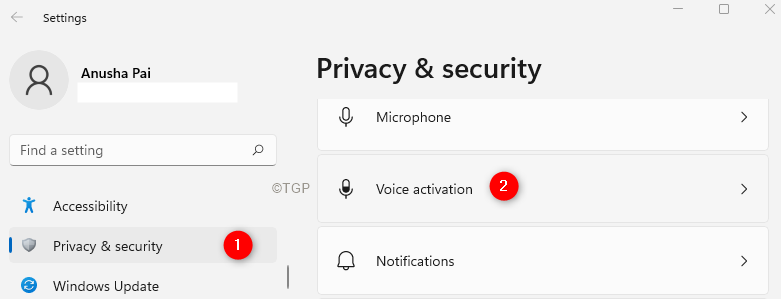
![[إصلاح:] مكتبة FFmpeg مشكلة مفقودة في الجرأة](/f/b16206193cf42c47ed05ab12177fb6cd.png?width=300&height=460)
